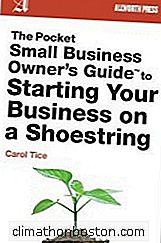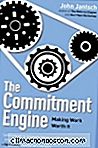Wenn Sie eine Google Plus-Seite erstellen, wird Ihr kleines Unternehmen in das Google-Ökosystem integriert. Dadurch wird Ihr Unternehmen leichter zugänglich, wenn Nutzer lokal auf einer Google-Seite suchen.
Und genau wie die anderen Social-Media-Kanäle, die Geschäftsseiten für ihre Unternehmer mit einer Google-Seite anbieten, bedeutet das, dass Sie das auch tun können. Google+ bietet Ihnen die Möglichkeit, eine Geschäftsseite zu erstellen, um Ihr Unternehmen, Ihre Organisation oder ein bestimmtes Produkt zu bewerben. Die Anzahl der Google Plus-Communities steigt und Sie können davon profitieren, wenn Sie eine Google Plus-Seite erstellen, um Ihr Unternehmen zu vergrößern und zu bewerben.
Eine Google-Seite für Ihr kleines Unternehmen
Ich möchte Sie durch die Erstellung einer Google Plus-Seite für Ihr Unternehmen oder Ihre Organisation führen. Genau wie Facebook benötigen Sie ein persönliches Profil auf Google Plus, um loszulegen. Wenn Sie noch kein Konto haben, melden Sie sich an und erstellen Sie zunächst ein persönliches Google Plus-Konto. Sie können diese Google-Seite nur für Ihr Unternehmen erstellen, nachdem Ihr Profil erstellt wurde.
Wenn Sie über ein persönliches Profil von Google Plus verfügen, führen Sie die folgenden Schritte aus, um eine Google Plus-Seite für Ihr Unternehmen zu erstellen.
So erstellen Sie eine Google Plus-Seite
Wählen Sie eine Kategorie für Ihr Unternehmen
1. Besuchen Sie Erstellen Sie eine Geschäftsseite auf Google Plus (oder folgen Sie "Alle Ihre Google Plus-Seiten" in der Pulldown-Liste unter Ihrem Profilfoto) und klicken Sie auf "Eine Seite erstellen". Wählen Sie eine Kategorie für Ihr Unternehmen aus. Wählen Sie die richtige Kategorie, die Ihr Unternehmen oder Ihre Organisation perfekt beschreibt. Sie können aus lokalen Geschäften oder Orten wählen; Produkt oder Marke; Unternehmen, Institution oder Organisation; Kunst, Unterhaltung oder Sport und andere, wenn die genannten spezifischen Entscheidungen nicht für Ihr Unternehmen gelten.

2. Abhängig von der Hauptkategorie, die Sie auswählen, werden Unterkategorien angezeigt, die ausführlicher beschreiben, was Sie tun. Wenn Sie beispielsweise "Lokales Geschäft oder Ort" ausgewählt haben, werden Sie zunächst aufgefordert, das Land anzugeben, in dem sich Ihr Unternehmen befindet, und dann eine primäre Telefonnummer. Wenn Sie ein Produkt oder eine Marke ausgewählt haben, werden die Unterkategorien "Antiquitäten und Sammlerstücke", "Bekleidung und Accessoires", "Geräte" usw. enthalten. Wählen Sie Ihre Unterkategorie und klicken Sie auf "Weiter".
Fügen Sie Basisinformationen hinzu
3. Wenn Sie die beste Kategorie für Ihr Unternehmen ausgewählt haben, können Sie auf der Seite zum Hinzufügen von Informationen grundlegende Informationen zu Ihrer Marke, Ihrem Produkt oder Ihrer Geschäftsseite hinzufügen.
Beginnen Sie mit der Auswahl eines Namens für Ihre Seite und eines Links zu einer externen Website, falls Sie eine haben.

Es ist nicht erforderlich, einen Link zu Ihrer Website einzugeben, aber eine Website mit detaillierten Informationen über Ihre Aktivitäten kann das Image Ihres Unternehmens oder Produkts erheblich verbessern.
Wählen Sie dann die Art von Google Plus-Nutzer aus, für den Ihr Content geeignet ist. Beispielsweise könnte Ihr Inhalt für "jeden Google Plus-Nutzer", "Nutzer 18 und älter", "Nutzer 21 und älter" oder Inhalte, die "alkoholbezogen" sind, geeignet sein.
Der letzte Schritt auf der Seite zum Hinzufügen von Informationen besteht darin, die "Ich stimme den Seitenbedingungen zu und ich bin berechtigt, diese Seite zu erstellen" zu überprüfen. Nehmen Sie sich etwas Zeit, um die Google Plus-Seitenbegriffe zu lesen. Inhalt, Daten, Wettbewerbe und Aussetzung und Kündigung. Sobald Sie die Nutzungsbedingungen zur Kenntnis genommen haben, klicken Sie auf "Weiter", um Ihre Seite anzupassen.
Beginnen Sie mit der Anpassung
4. Beginnen Sie mit der Anpassung von Google Plus, indem Sie ein Cover und ein Profilfoto hinzufügen. Klicken Sie auf das Symbol im Standardprofilbild und fügen Sie ein Profilbild hinzu. Wählen Sie ein Profilbild von Ihrem Computer oder Fotos, die Sie bereits in Ihrem persönlichen Profil hochgeladen haben. Mit Google können Sie Bilder aus Picasa auswählen, wenn Sie bereits über ein Picasa-Konto verfügen und Ihr bevorzugtes Bild auf dem Fotofreigabedienst gehostet wird.

5. Verwenden Sie das gleiche Verfahren, um das Titelbild zu ändern. Titelbilder sind größer als Profilbilder. Wenn Sie ein Image Ihres Produkts, Ihres Unternehmens oder Ihrer Marke haben, das Ihr Geschäft fördern und verbessern kann, funktioniert das Titelbild am besten für diesen Zweck.
6. Fügen Sie unter Geschichte die zehn Wörter hinzu, die Ihr Unternehmen am besten beschreiben. Wähle mit Bedacht. Dies ist der Slogan Ihres Unternehmens, zumindest für Google Plus-Nutzer. Ihr Slogan muss mit anderen Slogans konsistent sein, die Sie für Branding-Zwecke auf anderen Websites verwendet haben. Schließlich geben Sie Ihre Kontaktinformationen einschließlich Telefon, Handy, E-Mail, Fax, Pager, Chat und Adresse ein. Klicken Sie auf "Fertig stellen", um die Anpassung Ihrer Seite abzuschließen.
7. Wenn Sie die grundlegenden Informationen vervollständigt haben, können Sie Ihr Verwaltungsdashboard verwenden, um Ihre neue Google Plus-Seite zu verwalten. Sie können den Abschnitt "Info" des Dashboards verwenden, um zusätzliche Informationen zu Ihrer Seite einzugeben und mit dem Aufbau Ihres Netzwerks zu beginnen.

Unter Personen können Sie festlegen, wie Google Plus-Nutzer Ihre Geschäftsseite sehen. Zum Beispiel können Sie Ihre Seitenfans (sobald Sie sie haben) unter Kunden, Followern, Teammitgliedern, VIPs gruppieren. Sie können auch sehen, wer Ihre neue Geschäftsseite zu ihren Kreisen hinzugefügt hat, und ihnen dann zu ihren Seiten folgen und ihnen im Gegenzug folgen.

Bearbeiten Sie Ihre Story, um eine Einführung zu Ihrer Seite hinzuzufügen. Sie sollten die Einführung mit einer Beschreibung Ihres Unternehmens und Ihrer Tätigkeit abschließen. Beachten Sie wichtige Keywords in Bezug auf Ihr Unternehmen. Sie können Ihre Kontaktinformationen noch ändern, wenn Sie möchten. Sie können auch Links zu anderen Seiten hinzufügen, die Sie interessieren oder die zu Ihrem Unternehmen gehören. Schließlich können Sie Links zu Ihren anderen sozialen Netzwerken wie Facebook und Twitter hinzufügen.
Starten Sie die Freigabe von Inhalten
8. Sobald Ihre Google Plus-Geschäftsseite fertig ist, können Sie mit dem Posten auf Ihrer Seite beginnen, indem Sie Links, Fotos und Videos teilen, so wie Sie es in Ihrem persönlichen Google Plus-Profil oder auf Ihrer Facebook-Seite tun. Machen Sie Ihre Posts interaktiv und ansprechend, indem Sie Fotos, Videos oder Links hinzufügen. Und Sie können Ihre Posts mit Personen in verschiedenen Kreisen teilen.

Damit deine Fans leichter mit deiner Seite interagieren und interagieren können, hat Google Navigationsregisterkarten direkt unter deinem Google Plus-Namen für die Google Business-Seite bereitgestellt: About, Posts, Photos, Videos and Reviews. Alle Tabs werden Besuchern angezeigt. Achten Sie daher darauf, Inhalte hochzuladen, damit Besucher beim Besuch Ihrer Google Plus-Seite Informationen und Aktualisierungen erhalten.
9. Wenn du herausfinden möchtest, wer deine Seite zu ihren Kreisen hinzugefügt hat, klicke auf der linken Seitenleiste auf "Kreise" unter "Mehr". Auf dem Bildschirm kannst du deine Fans in einen oder mehrere der vier Standardkreise ziehen und du kannst kreiere auch deinen eigenen Kreis.

Interagiere und interagiere mit deinen Fans, folge ihren Beiträgen, kommentiere ihre Statusnachrichten und + 1 ihre Updates mit deinem Seitenprofil. Teilen Sie relevante Informationen, die Ihre Fans am nützlichsten finden. Werben Sie nicht nur für Ihre Produkte, sondern auch für Ihre Fans.
10. Verwenden Sie Ihre Google Plus-Seite, um Daten zu Ihrer Google Local Plus-Seite hinzuzufügen. Wenn Sie diese beiden Seiten durcheinander bringen, sind Sie nicht allein. Der Experte für Google Local Plus, Mike Blumenthal, erklärte kürzlich zu Small Business Trends:
Eines der Probleme ist, dass die meisten Unternehmen nicht verstehen, dass ihr Eintrag bei Google ein Suchergebnis ist. Google räumt dem Unternehmen das Privileg ein, vertrauenswürdige Daten zu diesem Eintrag entweder über das Google Places Dashboard oder über Google Plus hinzuzufügen.
Haben Sie Vorschläge, wie Sie Ihre Google Plus-Geschäftsseite verbessern können? Welche Erfahrungen haben Sie mit Google Plus bisher gemacht?